Wiedza na temat pozycji jakie zajmuje serwis w wynikach wyszukiwania dla słów kluczowych jest cenna. Google coraz częściej dostosowuje stronę wyników wyszukiwania do użytkownika, który korzysta z wyszukiwarki. Google Analytics pozwala uzyskać wiedzę na jakich pozycjach dla poszczególnych słów pokazywał się serwis.
[warning]Niniejszy wpis został zainspirowany artykułem opublikowanym na blogu SEOmoz pod adresem www.seomoz.org/blog/show-keyword-position-using-filters-and-advanced-segments. Przedstawiony przykład konfiguracji filtrów bazuje na rozwiązaniu opisanym na wcześniej wspomnianym blogu.
W moim odczuciu wpis na SEOmozie wymaga rozszerzenia i dodatkowego komentarza, dlatego napisałem swoją wersję instrukcji jak monitorować pozycje.[/warning]
Po co sprawdzać pozycje serwisu w wynikach wyszukiwania?
Teoretycznie wiedza o pozycjach nie jest do niczego potrzebna, bo skoro ktoś wszedł po określonym słowie kluczowym to znaczy, że strona była odpowiednio wysoka. Wiedza o tym na jakiej pozycji pojawia się serwis w wynikach wyszukiwania pozwala określić gdzie można jeszcze pozyskać dodatkowy ruch.
Prawie wszyscy klikają w wyniki znajdujące się na pierwszej stronie, a w tej grupie najwięcej osób klika na pierwszy link, pierwsze trzy pierwsze miejsca przechwytują większość ruchu.
Dzięki analizie statystyk z Google Analytics można zauważyć słowa, po których do serwisu trafiają odwiedzający. Może on być mały, ale po analizie pozycji może się okazać, że jest słowo, które z drugiej strony wyników wyszukiwania generuje więcej odwiedzin niż inne słowo znajdujące się na pierwszym miejscu. Taka sytuacja jest sygnałem, że warto tworzyć więcej wartościowych treści oraz pozyskiwać więcej wartościowych linków dla tego słowa, tak żeby wyszukiwarka umieszała serwis na wyższym miejscu.
Strona wyników wyszukiwania Google
Użytkownicy wyszukiwarki Google po wpisaniu w niej frazy otrzymują wyniki wyszukiwania ze stronami, na których można znaleźć odpowiadające zapytaniu informacje. Dla zwykłego użytkownika sytuacja po kliknięciu wygląda tak, ze odwiedzający od razu przechodzi na stronę docelową. Nie jest to prawda, bo użytkownik najpierw przekierowywany jest na odpowiedni URL na serwerze Google, a dopiero potem na stronę docelową.
W URLu przekierowującym zaszyte jest wiele informacji, które dla zwykłego użytkownika w większości nie są zrozumiałe. Do grupy zrozumiałych można zaliczyć dwa:
- zapytanie w parametrze q – fraza jaką wpisał odwiedzający – parametr ten jest dodawany tylko w URLach, generowanych dla użytkowników, którzy nie są zalogowani w Google
[notice]Fakt obecności tego parametru tylko dla użytkowników niezalogowanych powoduje, że teoretycznie nawet Google nie zapisuje informacji o słowie kluczowym zalogowanych użytkowników, czyli szanse na to, że (not provided) zostanie magicznie odszyfrowane na przykład poprzez narzędzia dla Webmasterów czy płatną wersję Google Analytics są małe.
Ale jest to tylko teoretycznie bo dla każdego wyniku w momencie nastąpienia zdarzenia onmousedown wykonuje się funkcja JavaScript rwt. Nie analizowałem co dokładnie robi, ale na pewno można ją wykorzystać do wysyłania informacji o słowie kluczowym i powiązania odwiedzającego z wpisanym słowem. Szczególnie, że Google potrafi powiązać dane z AdWords z danymi z Google Analytics.[/notice]
- pozycja na liście wyników w parametrze cd – pozycja na liście wyników wyszukiwania jaką zajmuje strona dopasowana do zapytania wpisanego przez użytkownika wyszukiwarki.
Przykładowy adres URL na stronie wynikó wyszukiwania przyjmuje postać:
- http://www.google.pl/url?sa=t&rct=j&q=dysk%20ssd%20czy%20warto&source=web&cd=1&ved=0CC0QFjAA&url=http%3A%2F%2Fwww.trajdos.pl%2F2011%2F10%2Fdysk-ssd-czy-hdd-czy-warto-kupic%2F&ei=L2KAT9XHMcrOswbK2-mgBA&usg=AFQjCNGcuvPb_KGnp4Nmr80ci0mCDSDGRg
Algorytm monitorowania pozycji z wykorzystaniem Google Analytics
Monitorowanie pozycji w Google Analytics wbrew pozorom jest dość proste, ale należy je wdrożyć bardzo ostrożnie i dokładnie w taki sposób jak zostanie to opisane w dalszej części wpisu. Jeden mały błąd, a efekt będzie zupełnie inny niż oczekiwany.
Ze względu na to, że dane raz przetworzone przez filtr nie mogą być przywrócone do postaci oryginalne wszelkie prace powinny być tworzone na zdublowanym profilu. Profil główny konta powinien być pozbawiony jakichkolwiek filtrów.
[notice]Google Analytics umożliwia stworzenie dwóch rodzajów profili. Pierwszy z nich to profil dla nowej usługi, który ma nowy numer property, czyli ten znajdujący się po -. Drugi rodzaj profilu to profil zdublowany dla już istniejącej usługi. W takim wypadku numer profilu jest taki sam jak profilu głównego – dane są zbierane przez ten sam kod śledzący, nie trzeba nic doklejać. Profil zdublowany można stworzyć w ustawieniach profilu już istniejącego (odpowiedni przycisk został oznaczony na grafice w punkcie z listą potrzebnych filtrów.[/notice]
Niezbędne do monitorowania kroki to:
- Utworzenie zdublowanego profilu – najważniejsza czynność przed rozpoczęciem jakichkolwiek prac to utworzenie profilu zdublowanego, dla którego zostaną zastosowane filtry.
- Utworzenie czterech filtrów – w oryginalnym opisie SEOmoz zastosowane zostały dwa filtry, mój jest rozszerzony o kolejne dwa.
- Utworzenie potrzebnych segmentów – zebrane dane będą w postaci, która nie ułatwia analizowania pozycji. W celu łatwiejszego przeglądania zgromadzonych danych należy stworzyć segmenty, które będą zliczać wizyty w zależności od pozycji jakie zajmowało słowo, które doprowadziło do wizyty.
- Gromadzenie i analizowanie danych – etap, który musi trwać stale, czyli gromadzenie danych i ich ciągłe analizowanie w celu podnoszenia jakości pozyskiwanego ruchu i skupianiu się na tych obszarach, które są tego warte (np na słowach generujących najwyższe przychody).
[important]Listę filtrów można rozszerzyć o dodatkowy, który odpowiadałby za uwzględnianie odesłań tylko z adresów, które zawierają parametr odpowiedzialny za pozycję.[/important]
Lista filtrów potrzebnych do monitorowania pozycji
W przykładzie przedstawiony na SEOmoz wykorzystano dwa filtry. Ze względu na to, że monitorowanie pozycji jest możliwe tylko dla wyników naturalnych z Google do listy dodałem dwa dodatkowe filtry, które pozwolą ograniczyć przetwarzane wizyty do tych, które maja źródło google i medium organic.
W dalszej części wpisu omówię każdy z wykorzystanych filtrów. Stworzone filtry są uniwersalne i mogą być zastosowane na dowolnym koncie Google Analytics.
[notice]Bardzo ważne jest, aby filtry nie byłyby wykorzystywane na głównym profilu, ale na zdublowanym stworzonym z myślą o monitorowaniu pozycji. Zmiany wprowadzane przez filtry są nieodwracalne, dlatego zawsze musi istnieć główny profil, w którym dane nie są modyfikowane przez choćby jeden filtr.[/notice]
Filtr 0 wyodrębniający ruch pochodzący ze źródła google
Wyodrębnienie ruchu pochodzącego tylko ze źródła google (dotyczy zarówno wyników naturalnych – organic, jak i płatnych – cpc) wymaga utworzenia filtru niestandardowego typu Uwzględnij, który sprawdza czy w polu Źródło kampanii znajduje się wartość google.
Filtr 0 wyodrębniający ruch pochodzący z medium organic
W celu utworzenia filtru, który uwzględnia tylko ruch z medium organic należy w ustawieniach profilu stworzyć filtr niestandardowy typu Uwzględnij, który będzie sprawdzał zawartość pola Medium kampanii. Jeżeli w sprawdzanym polu będzie wartość organic wizyta będzie uwzględniana w profilu.
Filtr 1 wyodrębniający pozycję serwisu na słowo kluczowe, które doprowadziło do wizyty
Informacja na temat pozycji na jakiej pojawił się link na stronie wyników wyszukiwania znajduje się w parametrze cd strony odsyłającej (wartość zapisana w polu Odesłanie).
Wyodrębnienie pozycji i doklejenie jej do słowa wymaga dwóch kroków. W tym punkcie opisany jest pierwszy, krok czyli wyodrębnienie pozycji, w następnym punkcie opisany zostanie sposób doklejenia pozycji do słowa.
Konfiguracja filtru wymaga wykonania następujących kroków:
- Należy utworzyć Zaawansowany filtr niestandardowy.
- W Polu A należy wybrać pole Odesłania i umieścić dla niego wyrażenie regularne w postaci (\?|&)(cd)=([^&]*)
- Zadaniem wyrażenia jest znalezienie w URLu odesłania ciągu znaków ?cd=[wartość] lub &cd=[wartość], gdzie [wartość] oznacza pozycję na jakiej znajdował się serwis w wynikach wyszukiwania.
- W Polu B nic nie trzeba ustawiać.
- W Dane wyjściowe należy wybrać Pole niestandardowe 1, które tymczasowo będzie przechowywać informacje na temat pozycji serwisu w wynikach. W polu wartości należy wprowadzić wyrażenie $A3.
- W wyrażeniu regularnym pola A znajdują się trzy nawiasy grupujące (). Pozycja znajduje się w trzecim nawiasie, dlatego dla danych wyjściowych należy się odwołać poprzez wyrażenie $A3, gdzie A – oznacza pole, a 3 oznacza grupę.
Pozostałe pola powinny być oznaczone tak jak na grafice (Wymagane pole A: TAK, Wymagane pole B: NIE, Zastąp pole danych wyjściowych: TAK, Z uwzględnieniem wielkości liter: NIE).
[important]Konfiguracja filtru 1 na podstawie wpisu na blogu SEOmoz.[/important]
Filtr 2 doklejający pozycję serwisu na słowo do słowa
Po tym jak filtr 1 wyodrębnij pozycję i zapisał ją tymczasowo do pola Pole niestandardowe 1 należy otrzymaną pozycję dokleić do słowa kluczowe. Pozycja będzie przyklejana w polu Hasło kampanii w nawiasie po słowie kluczowym.
Konfiguracja filtru wymaga wykonania następujących kroków:
- Należy utworzyć Zaawansowany filtr niestandardowy.
- W Polu A należy wybrać Pole niestandardowe 1 i wpisać wyrażenie (.*), które skopiuje wyodrębnioną wcześniej pozycję słowa kluczowego.
- W Polu B należy wybrać Hasło kampanii i wpisać wyrażenie (.*), ktore skopiuje słowo kluczowe.
- W Dane wyjściowe na podstawie zawartości z pól A i B napisana zostanie wartość pola Hasło kampanii, poprzez połączenie słowa kluczowego z pozycją. Do połączenia zostanie wykorzystane wyrażenie $B1 ($A1).
- Wyrażenie $B1 ($A1) oznacza, że z pola B ma być pobrana zawartość grupy 1, a z pola A zawartość grupy 1. Dla frazy słowo kluczowe, która była na pozycji 5 w wyniku działania filtru w polu hasła kampanii znajdzie się wartość słowo kluczowe (5).
Pozostałe pola powinny być oznaczone tak jak na grafice (Wymagane pole A: TAK, Wymagane pole B: TAK, Zastąp pole danych wyjściowych: TAK, Z uwzględnieniem wielkości liter: NIE).
[important]Konfiguracja filtru 2 na podstawie wpisu na blogu SEOmoz.[/important]
[important]Kolejność w jakiej umieszczane są filtry ma bardzo duże znaczenie, ponieważ dane wyjściowe z filtru poprzedzającego są danymi filtru następnego. Pomyłka w kolejności filtrów może doprowadzić do tego, że zbiór danych do przetworzenia będzie pusty.
W omawianym przykładzie ważne jest to, żeby filtr oznaczony jako 1 był przed filtrem 2. Wykonanie filtrów 0 przed 1 i 2 powoduje, że Google ma mniej pracy przy przetwarzaniu danych, ponieważ sprawdzane są tylko odesłania dla google/organic. Umieszczenie filtrów 0 po 2 spowodowałoby, że Google Analytics musiałby sprawdzić wszystkie odesłania.[/important]
Segmenty zaawansowane dla pozycji
W celu analizowania pozycji słów kluczowych konieczne jest stworzenie segmentów zaawansowanych grupujących słowa z określonego przedziału. Na grafice przedstawiony jest segment, którego zadaniem jest wyodrębnienie słów z pozycjami 4,5 i 6. Dla innych pozycji należy postępować analogicznie.
[important]W opisanym na SEOmozie przykładzie rekomendowane było utworzenie segmentu składającego sie z reguł łączonych poprzez OR (lub) łączy ze sobą wszystkie możliwe pozycje. Jest to dobre jeżeli ma być grupowane kilka pozycji. Jeżeli przedział ma być szerszy konieczne jest skorzystanie z wyrażeń regularnych jak w przedstawionym przykładzie. [/important]
W ramach konfiguracji segmentu zaawansowanego należy:
- Stworzyć reguły uwzględniajacej słowo kluczowe spełniające określony warunek zapisany w postaci wyrażenia regularnego \s\([456]\)$ (trzeba wybrać dopasowanie do wyrażenia regularnego w regule):
- \s\([456]\)$ – wyrażenie to powoduje, że segment będzie zliczał te wizyty, dla których słowo kluczowe po modyfikacji na końcu ma spację, a po niej (4) lub (5) lub (6), czyli pasowałaby fraza słowo kluczowe (5).
[important]Narzędzie tworzenia segmentów zaawansowanych jest dostępne z poziomu ustawień profilu oraz po rozwinięciu listy dostępnych segmentów (przycisk nad lewym rogiem wykresu raportu).[/important]
Efekt działania filtrów i segmentów
W wyniku działania filtrów lista słów kluczowych zmieni swoją postać. Poza informacją jakie słowo kluczowe wpisał odwiedzający pojawi się informacja na jakim miejscu wyników wyszukiwania pojawił się serwis. Słowo kluczowe pojawi się na liście kilkukrotnie, jeżeli wejścia były z różnych pozycji. Widać to najlepiej w przypadku frazy airline tycoon 2 poradnik, które ma dopisaną pozycję 7 i 8 przez co jest dwa razy na liście z umieszczonej niżej grafiki.
Po zastosowaniu segmentów dla grup pozycji można sprawdzić ile wizyt generują słowa zajmujące określone pozycje. W przedstawionym przykładzie stworzone zostały 4 segmenty: Pozycje 1-3, Pozycje 4-6, Pozycje 7-10, Pozycje 11-20.
Porównanie wizyt generowanych przez pozycje to nie jedyna korzyść z monitorowania pozycji. Można porównać ze sobą inne współczynniki uznane za wartościowe na przykład czas spędzony na stronie, średnią odsłon czy w przypadku witryny e-commerce współczynnik konwersji, średnią wartość zamówienia. W zależności od efektów takiej analizy można podjąć działania, które pozwolą na maksymalizację realizacji celów.
Wady zastosowanego rozwiązania
Zalety zastosowania rozwiązania są oczywiste. Bez dodatkowego narzędzia można się dowiedzieć gdzie widoczny był serwis. Niestety wiedza ta jest dostępna tylko dla rozpoznanych słów, które wygenerowały chociaż jedną wizytę. Nie jest to jedyna wada.
Kolejną jest sam parametr cd. Jeżeli na stronie wynikowej nie ma wyników z uniwersal search to wszystko jest dobrze. Ale, jeżeli Google doda na stronie wynikow linki do filmów, zdjęć lub innych zasobów numeracja w cd zaczyna wariować. Przy bardzo pogatej stronie wynikowej wartość cd dla ostatniego naturalnego wyniku wyszukiwania może dojść do 19. Nie byłoby to takie złe gdyby nie fakt, że pierwszy wynik na drugiej stronie wyników wyszukiwania w cd ma wartość 11.
Co to oznacza? W przypadku słowa, dla którego prezentowana jest bogata strona wynikowa wynik z pierwszej strony będzie mylnie klasyfikowany jako wynik z drugiej, a dodatkowo wyniki z drugiej mogą być uznane za zajmujące lepsze miejsce.
Dlaczego, dla niektórych słów kluczowych brakuje pozycji?
Przy zastosowaniu filtrów opisanych w tym wpisie w profilu poza słowami kluczowymi z pozycją znajdą się również te, które tej pozycji nie mają. Wynika to z wielu powodów i nie znam ich wszystkich. Ale te, które znam lub podejrzewam to:
- wyniki wyszukiwania w mobilnym Google nie mają parametru CD,
- wyniki inne niż mobilne z jakiegoś powodu nie mają parametru CD.
- podejrzewam, że ze względu na to, że filtry działają na dane zapisane na serwerze Google Analytics i nie mają żadnego wpływu na to co jest odnotowane w ciasteczku w przeglądarce użytkownika to kolejna wizyta będąca powrotem, który będzie bezpośredni, ale przypisane do google/organic nie będzie odesłania, które pozwoli rozpoznać pozycję.
Czy monitorowanie pozycji pomoże w odszyfrowywaniu (not provided)?
Monitorowanie pozycji może pomóc w odgadnięciu jakie słowo kluczowe mogło doprowadzić do wizyty, jeżeli zostało odnotowane jako (not provided). Jeżeli na stronę docelową następuje bardzo dużo wejść na podstawie pozycji rozpoznanych słów kluczowych można określić jakie prawdopodobnie słowa kryją się za nierozponanymi o określonej pozycji.
[important]O (not provided) pisałem we wpisach:
- (not provided) w Google Analytics
- Wpływ (not provided) na statystyki ruchu z wyników naturalnych[/important]
Odczytywanie pozycji serwisu z wykorzystaniem API Google Analytics
Z jakiegoś dziwnego powodu w API Google Analytics wymiar ga:referralPath zawsze ma wartość (not set) co powoduje, że wyciąganie pozycji z odesłania możliwe jest tylko na poziomie profilu. Dodatkowo opisany wcześniej sposób nie może być zastosowany do danych historycznych.
Podsumowanie
Mechanizm wychwytywania pozycji po jakiej nastąpiło wejście mimo wielu wad i tak jest bardzo dobrym źródłem informacji na temat tego, na jakim miejscu był serwis w wynikach wyszukiwania dla słowa kluczowego, które spowodowało wizytę.
Jak monitorować pozycję serwisu na słowa kluczowe z wykorzystaniem Google Analytics?,
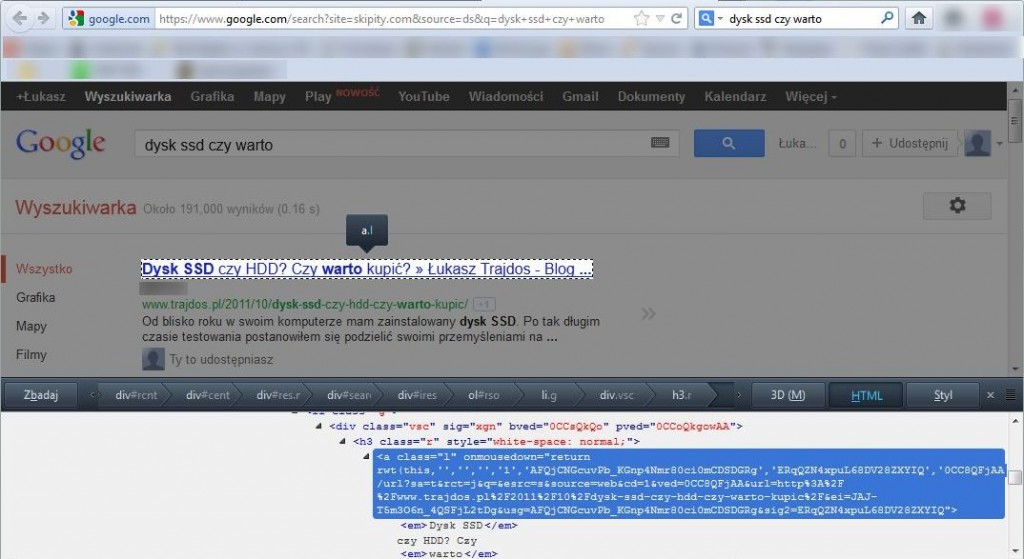
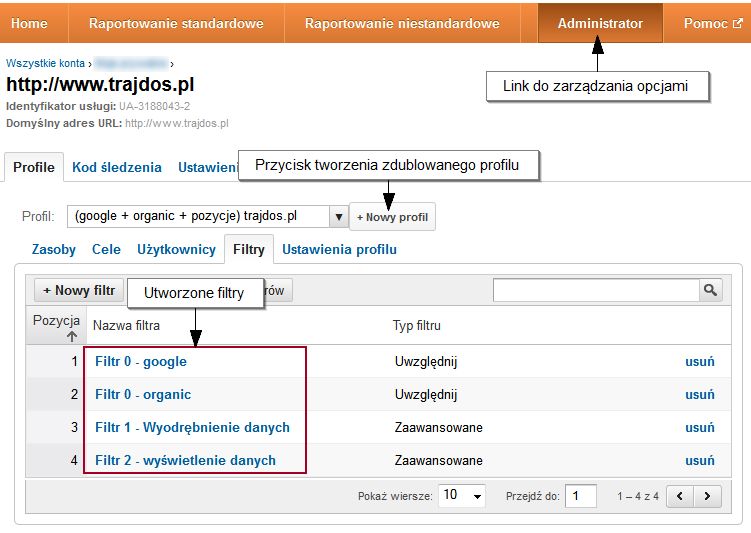
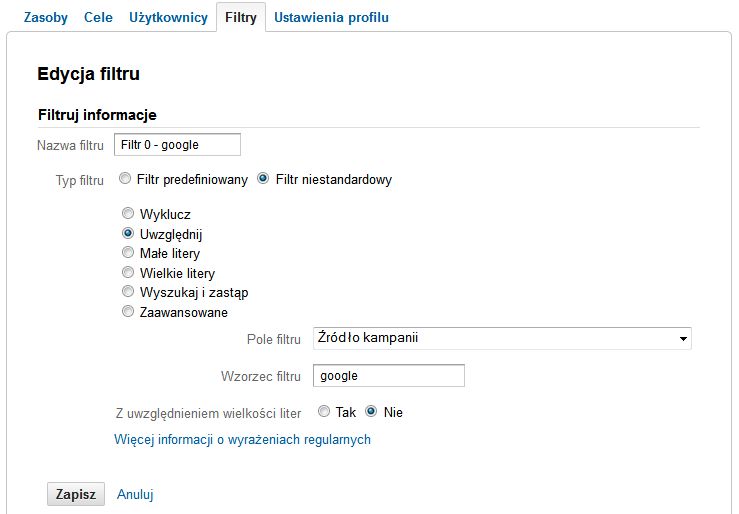
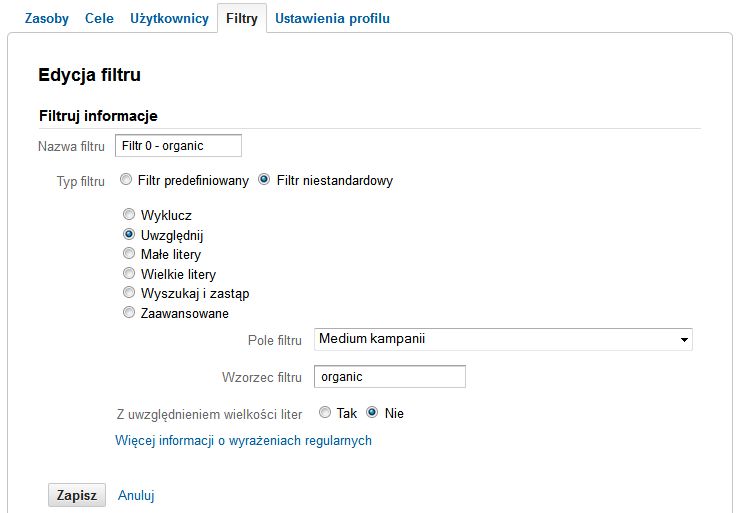
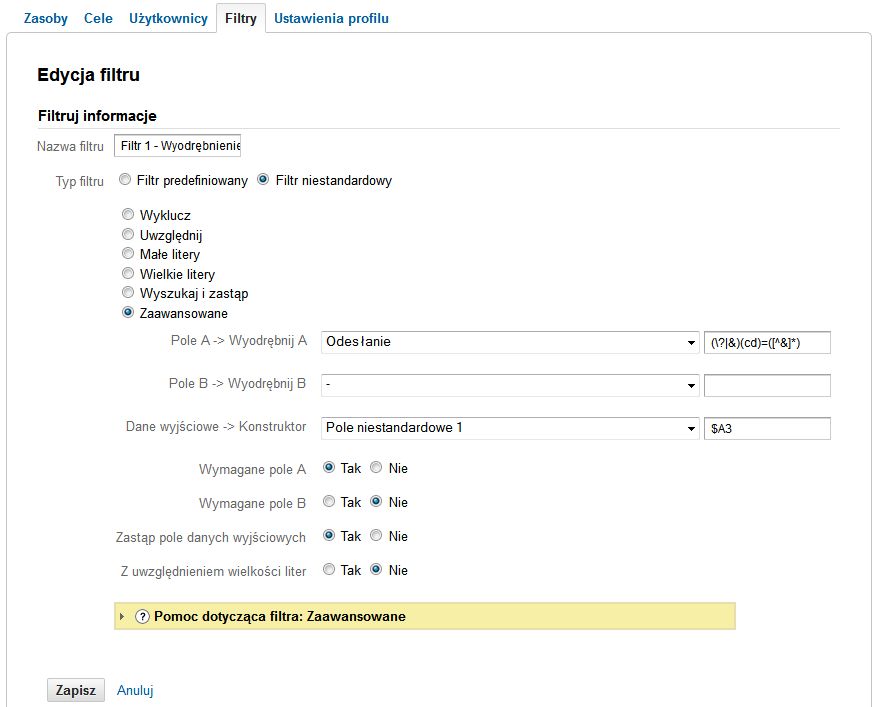
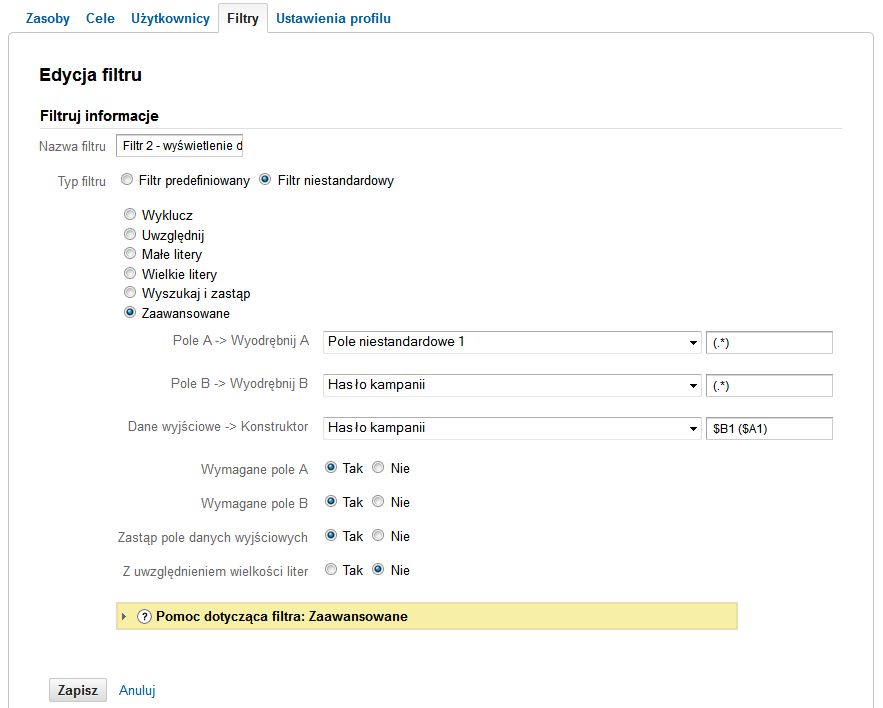
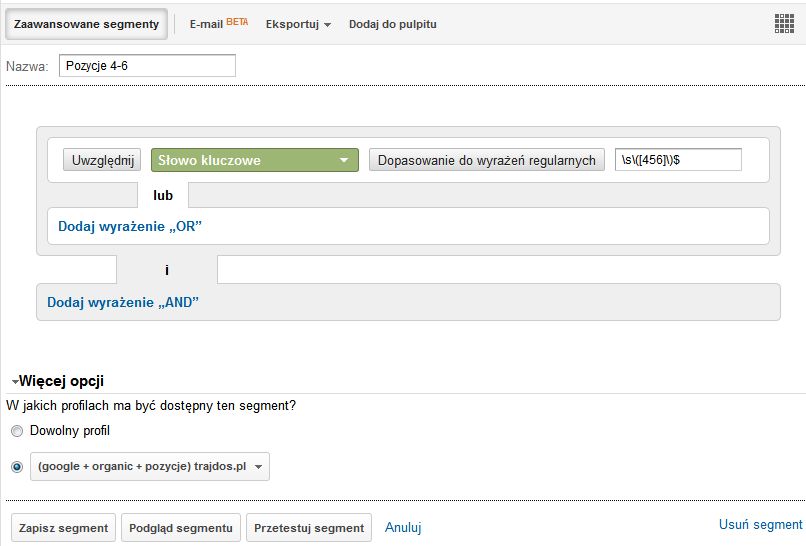
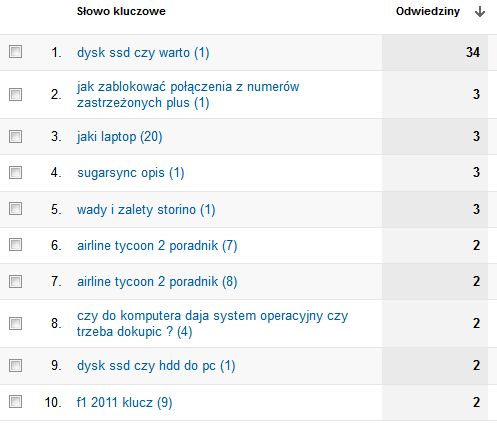
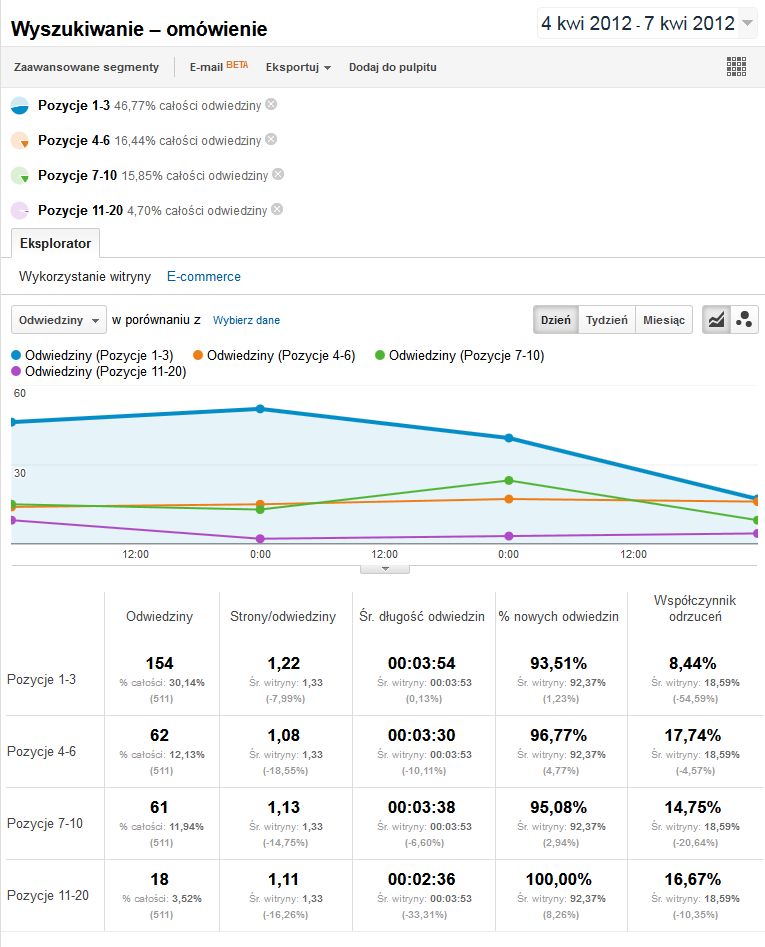
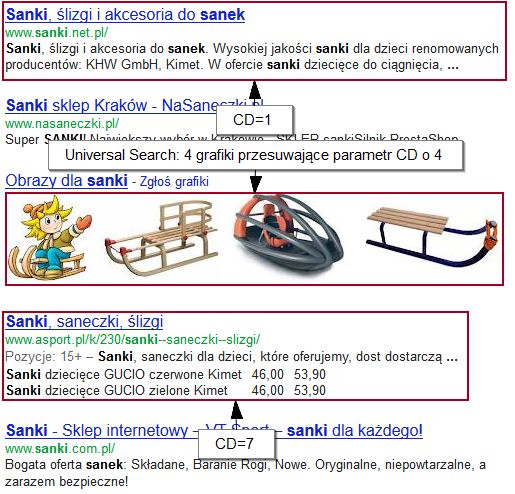
7 Komentarzy
Skip to comment form
Świetny wpis! dzięki wielkie za obszerne wytłumaczenie jak stworzyć taki profil 🙂
Nie jestem tylko pewny zaawansowanych segmentów dla pozycji 7-10 oraz 11-20 bo dokładnie takie chciałbym stworzyć
dla 7-10 poradziłem sobie z wyrażeniem LUB dla pozycji 10
czy dla 11-20 wyrażenie regularne powinno mieć postać: \s\(1[123456789]\)$
Author
Cieszę się, że wpis jest pomocny.
W swoim segmencie dla 11-20 mam wyrażenie: \s\(1[1-9]|20\)$ , segmenty dla innych przedziałów budowałem analogicznie.
Doskonały wpis, ale mam problem – w jaki sposób można skopiować profil w nowym GA?
Author
Samego kopiowania to raczej nie ma. Przynajmniej nie kojarzę. Ale tak jak wpisałem we wpisie można stworzyć zdublowany profil, który ma ten sam numer identyfikacyjny jak profil podstawowy i dla niego zastosować odpowiednie filtry. Oczywiście ma to tę wadę, że dane w nim będą się w nim gromadzić od momentu jego utworzenia.
W skrócie trzeba przejść przez przycisk ADMINISTRATOR (prawy, górny róg) do ustawień. Tam na zakładce PROFILE widoczny jest przycisk +NOWY PROFIL. Po jego kliknięciu pojawi się formularz tworzenia profilu zdublowanego.
Gdyby nawet możliwe było skopiowanie danych z innego profilu to nic to niestety nie da, bo filtry odwołują się do pola ODESŁANIE, które przez Google Analytics po oczyszczeniu danych jest wyczyszczone. Dodatkowo filtry nie działają na dane historyczne.
lukaszt: rozumiem, myślałem, że jest jakiś sposób aby skopiować wraz z archiwalnymi danymi, dzięki za informacje
Super wpis!
wszystko jasno opisane, dziękuję bardzo